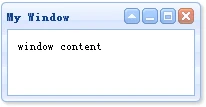
jEasyUI カスタムウィンドウツールバー:ウィンドウ操作を柔軟にカスタマイズ
この記事では、jEasyUI フレームワークを使用してウィンドウツールバーをカスタマイズする方法を詳しく説明します。パーソナライズされたボタン、イベントバインディング、スタイル調整を実装して、強力で視覚的に魅力的な Web アプリケーションを作成するのに役立ちます。
jEasyUI ウィンドウツールバーの基本
jEasyUI のウィンドウコンポーネントとツールバーの概念、デフォルトのツールバーボタンと機能、デフォルトのツールバーを持つウィンドウの作成例を紹介します。
ウィンドウとツールバー
jEasyUI では、window クラスを使用してウィンドウを作成します。ツールバーは、ウィンドウのヘッダー部分に配置され、ユーザーがウィンドウを操作するためのボタンやその他の要素を含めることができます。
デフォルトのツールバーボタン
jEasyUI ウィンドウには、デフォルトでいくつかのツールバーボタンが含まれています。
| ボタン | 説明 |
|---|---|
| 最小化 | ウィンドウをタスクバーに最小化します。 |
| 最大化 | ウィンドウを最大化します。 |
| 閉じる | ウィンドウを閉じます。 |
簡単な例
デフォルトのツールバーを持つウィンドウを作成する簡単な例を以下に示します。
<div id="myWindow" title="My Window">
<p>ウィンドウの内容です。</p>
</div>
<script>
$(function() {
$('#myWindow').window({
width: 400,
height: 300
});
});
</script>
カスタムツールバーボタン
toolbar プロパティを使用してカスタムボタンを追加する方法、ボタンの種類、ボタンのアイコン、テキスト、ツールチップの設定、および「保存」ボタンと「閉じる」ボタンの追加例について説明します。
toolbar プロパティ
toolbar プロパティを使用して、ウィンドウにカスタムツールバーボタンを追加できます。toolbar プロパティには、ボタンの配列を指定します。
ボタンの種類
jEasyUI は、さまざまな種類のツールバーボタンをサポートしています。
| 種類 | 説明 |
|---|---|
| linkbutton | リンクのように動作するボタン。 |
| menubutton | ドロップダウンメニューを表示するボタン。 |
| splitbutton | ボタンとドロップダウンメニューの両方を含むボタン。 |
| separator | 他のボタンを区切るためのセパレーター。 |
ボタンの設定
ボタンのアイコン、テキスト、ツールチップを設定できます。
| プロパティ | 説明 |
|---|---|
| iconCls | ボタンのアイコン。 |
| text | ボタンのテキスト。 |
| title | ボタンのツールチップ。 |
例
「保存」ボタンと「閉じる」ボタンをウィンドウに追加する例を以下に示します。
<div id="myWindow" title="My Window">
<p>ウィンドウの内容です。</p>
</div>
<script>
$(function() {
$('#myWindow').window({
width: 400,
height: 300,
toolbar: [{
iconCls: 'icon-save',
text: '保存',
handler: function() {
// 保存処理を実装する
}
}, '-', {
iconCls: 'icon-cancel',
text: '閉じる',
handler: function() {
$('#myWindow').window('close');
}
}]
});
});
</script>
ボタンイベントのバインド
jQuery の click メソッドを使用してボタンクリックイベントをバインドする方法、ウィンドウオブジェクトとデータの取得方法、「保存」ボタンの送信機能の実装例について説明します。
click メソッド
ボタンの handler プロパティに関数を指定することで、ボタンクリックイベントを処理できます。
ウィンドウオブジェクトの取得
handler 関数内で this キーワードを使用して、ウィンドウオブジェクトを取得できます。
データの取得
ウィンドウからデータを取得するには、window('options') メソッドを使用します。
例
「保存」ボタンをクリックしたときに、ウィンドウのデータを送信する例を以下に示します。
<div id="myWindow" title="My Window">
<form id="myForm">
<input type="hidden" name="id" value="123">
<input type="text" name="name" value="John Doe">
</form>
</div>
<script>
$(function() {
$('#myWindow').window({
width: 400,
height: 300,
toolbar: [{
iconCls: 'icon-save',
text: '保存',
handler: function() {
var data = $('#myForm').serialize();
$.ajax({
url: 'save.php',
type: 'POST',
data: data,
success: function(response) {
// 保存成功時の処理
}
});
}
}]
});
});
</script>
ツールバースタイルの調整
CSS を使用してツールバーの外観をカスタマイズする方法、ボタンの色、サイズ、境界線の変更方法、ツールバーボタンのスタイルの改善例について説明します。
CSS の使用
ツールバーとそのボタンのスタイルをカスタマイズするには、CSS を使用します。jEasyUI の CSS クラスを使用して、特定の要素をターゲットにできます。
ボタンスタイルのカスタマイズ
ボタンの色、サイズ、境界線などをカスタマイズできます。
例
ツールバーボタンのスタイルを改善する例を以下に示します。
.window-toolbar .button {
background-color: #f0f0f0;
border-color: #ccc;
}
.window-toolbar .button:hover {
background-color: #e0e0e0;
border-color: #999;
}
高度なテクニック
ツールバーボタンの動的な追加と削除、権限に基づくボタンの表示と非表示の制御、カスタムツールバーレイアウトについて説明します。
動的な追加と削除
JavaScript を使用して、ツールバーにボタンを動的に追加または削除できます。
権限に基づく制御
ユーザーの権限に基づいて、ツールバーボタンの表示と非表示を制御できます。
カスタムレイアウト
CSS を使用して、ツールバーのレイアウトをカスタマイズできます。
まとめ
jEasyUI は、さまざまなパーソナライズされたニーズを満たすことができる柔軟なツールバーカスタマイズ機能を提供します。この記事で学習したことを使用すると、機能が豊富で視覚的に魅力的なウィンドウコンポーネントを簡単に作成できます。
関連読書
よくある質問
Q1: ツールバーボタンを無効にするにはどうすればよいですか?
A1: ボタンの disabled プロパティを true に設定します。
Q2: ツールバーを非表示にするにはどうすればよいですか?
A2: ウィンドウの toolbar プロパティを null に設定します。
Q3: カスタムイベントをツールバーボタンにバインドするにはどうすればよいですか?
A3: jQuery の bind メソッドを使用します。